Configurar los ajustes básicos de Kaspersky Thin Client a través de Web Console
Puede utilizar Web Console para configurar los ajustes generales de un dispositivo puntual o de un grupo de dispositivos que ejecuten Kaspersky Thin Client.
Cómo configurar los ajustes básicos de un dispositivo
- En la ventana principal de Web Console, seleccione Dispositivos → Dispositivos administrados.
- Haga clic en el nombre del cliente ligero en el que se esté ejecutando Kaspersky Thin Client. Encontrará el nombre del dispositivo en la interfaz de Kaspersky Thin Client. Si no ve el nombre del cliente ligero en la lista, agregue el dispositivo al grupo Dispositivos administrados.
Si el dispositivo administrado forma parte de un grupo de administración y se ha impuesto una directiva que afecte los ajustes de ese grupo, no se aplicarán los ajustes que configure individualmente para el dispositivo.
- En la ventana que se abre, seleccione la pestaña Aplicaciones.
- Haga clic en el nombre del complemento web Kaspersky Security Management Suite.
Se abre una ventana con información sobre Kaspersky Thin Client.
- Seleccione la pestaña Configuración de la aplicación.
- Vaya a la sección General (vea la siguiente imagen).
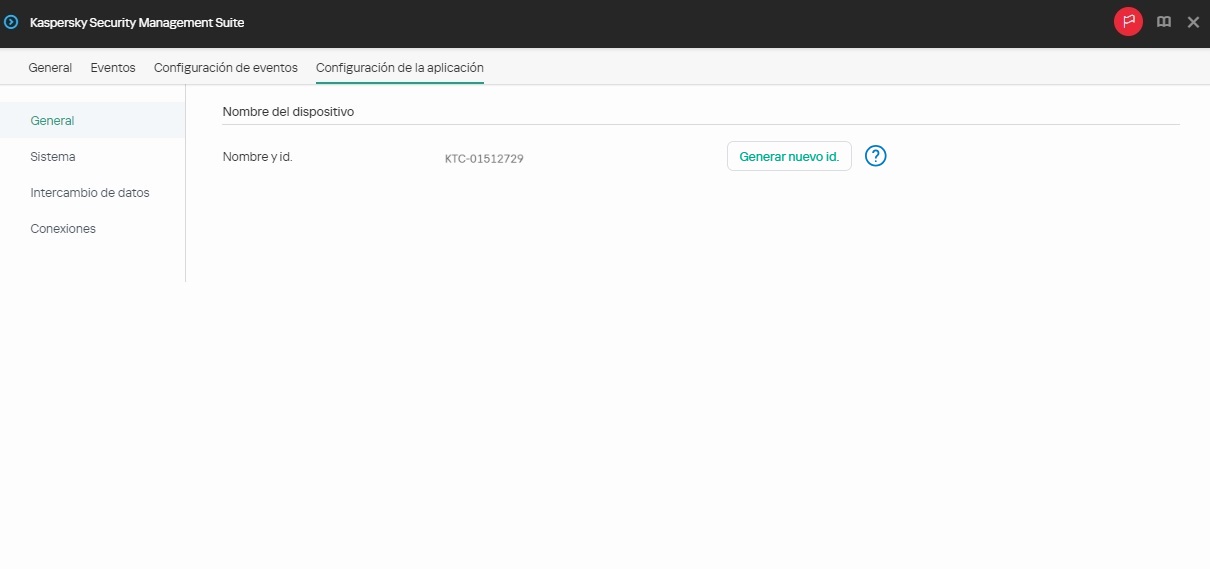
Ventana para configurar los ajustes generales de un dispositivo a través de Web Console
- Si desea cambiar el id. incluido en el nombre del cliente ligero, haga clic en el botón Generar nuevo id. en el bloque Nombre del dispositivo. Para generar un nuevo identificador, el dispositivo administrado debe formar parte de un grupo de administración que tenga configurada e impuesta una directiva para una regla de denominación de dispositivos de grupo.
El nuevo id. incluido en el nombre del cliente ligero se creará cuando el dispositivo se sincronice con Kaspersky Security Center.
- Haga clic en Guardar en la parte inferior de la ventana para guardar los cambios.
Cómo configurar los ajustes básicos de un grupo de dispositivos
- En la ventana principal de Web Console, seleccione Dispositivos → Directivas y perfiles.
- Haga clic en el nombre de la directiva del complemento web Kaspersky Security Management Suite.
- En la ventana que se abre, seleccione la pestaña Configuración de la aplicación.
- Vaya a la sección General (vea la siguiente imagen).
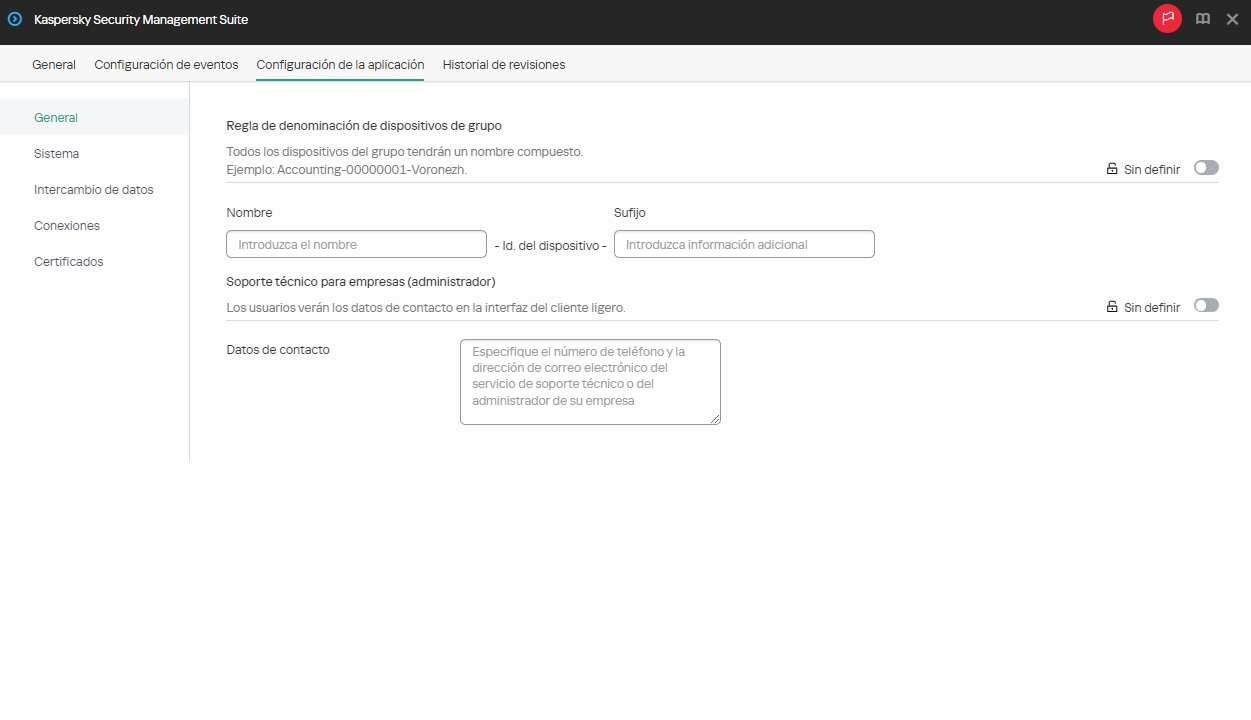
Ventana para configurar los ajustes generales de un grupo de dispositivos a través de Web Console
- Si desea definir un nuevo formato de nombre para los dispositivos del grupo de administración, en el bloque Regla de denominación de dispositivos de grupo, indique el nuevo nombre del grupo y la información adicional. Puede usar letras mayúsculas y minúsculas de los alfabetos latino y cirílico, como también caracteres especiales. Se generará automáticamente un identificador único (de ocho caracteres) para cada dispositivo del grupo. El nombre de un dispositivo no puede tener más de treinta caracteres.
- Ponga el interruptor ubicado en el lado derecho del bloque Regla de denominación de dispositivos de grupo en la posición Imponer.
Cuando el interruptor ubicado junto a un grupo de ajustes se encuentra en la posición Imponer (
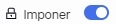 ), los valores definidos para esos ajustes se hacen cumplir en los dispositivos que están sujetos a la directiva correspondiente. Tales ajustes no se pueden modificar a través de la interfaz de Kaspersky Thin Client. Cuando el interruptor ubicado junto a un grupo de ajustes se encuentra en la posición Sin definir (
), los valores definidos para esos ajustes se hacen cumplir en los dispositivos que están sujetos a la directiva correspondiente. Tales ajustes no se pueden modificar a través de la interfaz de Kaspersky Thin Client. Cuando el interruptor ubicado junto a un grupo de ajustes se encuentra en la posición Sin definir (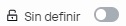 ), los valores definidos para esos ajustes no se hacen cumplir en los dispositivos sujetos a la directiva correspondiente. Los valores de esos ajustes se pueden modificar en la interfaz de Kaspersky Thin Client y, si se trata de dispositivos administrados, en la sección Dispositivos → Dispositivos administrados de Web Console.
), los valores definidos para esos ajustes no se hacen cumplir en los dispositivos sujetos a la directiva correspondiente. Los valores de esos ajustes se pueden modificar en la interfaz de Kaspersky Thin Client y, si se trata de dispositivos administrados, en la sección Dispositivos → Dispositivos administrados de Web Console. - Agregue los datos de contacto del administrador de Kaspersky Security Center en el campo Datos de contacto. Puede ingresar el apellido, el nombre, el número de teléfono y la dirección de correo electrónico del administrador. El campo admite un máximo de ochenta caracteres.
El usuario podrá ver los datos de contacto del administrador de Kaspersky Security Center en la ventana principal de Kaspersky Thin Client, en la ventana para confirmar el restablecimiento de los ajustes y datos de Kaspersky Thin Client, en la ventana para confirmar los cambios en los ajustes de conexión a Kaspersky Security Center y cuando se sustituya el certificado para conectarse a Kaspersky Security Center.
- Ponga el interruptor ubicado en el lado derecho del bloque Soporte técnico para empresas (administrador) en la posición Imponer.
- Haga clic en Guardar en la parte inferior de la ventana para guardar los cambios.